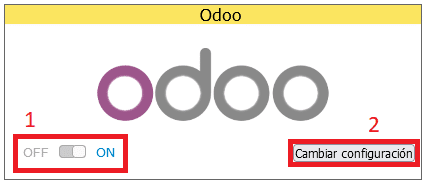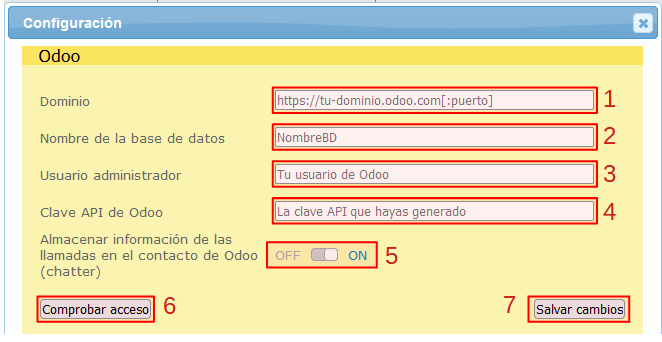Cómo configurar Odoo con Fonema
Funcionalidades que ofrece
- Mostrar el nombre del contacto de Odoo cuando recibe una llamada entrante. Esto se mostrará en la pantalla si usted dispone de un terminal SIP, en la ventana emergente del softphone si tiene alguno instalado y/o como notificación en su navegador Chrome si tiene la extensión instalada y correctamente configurada.
- Registrar las llamadas entrantes provenientes de alguno de sus contactos de Odoo en el listado de llamadas del panel de la centralita de Fonema con el nombre de dicho contacto.
- Llevar un registro de llamadas en el chatter o historial del contacto en Odoo incluyendo un enlace a la grabación (solo si ha activado dicha opción en el panel).
Junto a la extensión para Google Chrome (ver cómo configurar aquí) permite:
- Al recibir una llamada y descolgara o bien realizar una llamada de/hacia ese contacto, podrá acceder a la ficha del contacto en Odoo.
- También podrá realizar llamadas a sus contactos desde la ficha de Odoo, al pulsar sobre llamar en el momento en que ponga el cursor encima de un número de teléfono.
- Crear un contacto si este no existe en los contactos de Odoo y acceder a la ficha del mismo para editarlo.
Requisitos
Asegúrese de cumplir la siguiente serie de condiciones para poder llevar a cabo la integración con Odoo sin problemas:
- Disponer de una cuenta de Fonema, si no dispones de una haz clic en Prueba Gratis.
- Disponer de un ordenador o servidor con Odoo instalado en su versión 15, 16 o también Odoo Enterprise. El cual ha de poder ser accedido por internet mediante una dirección URL.
- Tener instalado el módulo de contactos, si tienes el módulo de CRM este probablemente ya esté instalado.

- Disponer de los siguientes datos de Odoo:
- Dominio ➜ URL antes mencionada.
- Nombre de la base de datos ➜ El nombre de la base de datos a la que se conecta para acceder a sus contactos de Odoo. Se explica como obtenerlo en el apartado «Cómo obtener el nombre de la BD«.
- Usuario administrador ➜ Para poder hacer lógin, acceder a los contactos y poder escribir en el chatter o historial del contacto (solo si ha activado dicha opción en el panel).
- Clave API ➜ Esta tendrás que generarla desde tu panel de Odoo (se explica en el siguiente apartado).
- Adicionalmente, puede tener instalada la extensión de Chrome para poder acceder a la ficha del cliente en Odoo al recibir una llamada y descolgarla o al realizarla hacia un contacto de Odoo.
1. Generar una clave API de Odoo
Para que el servicio de Fonema pueda acceder a los contactos de Odoo, necesitamos generar una clave API.
A continuación se detallan los pasos para poder generarla.
- Accede a tu panel de Odoo con tus credenciales.
- Haz clic en el usuario > Configuración/Preferencias/Mi Perfil > Seguridad de la cuenta.
- Haz clic en «Nueva clave de API«.
- Si esta opción no aparece es posible que estés empleando una versión de Odoo inferior a la 16.
- Para mostrar esta opción ve al menú > Ajustes > Opciones generales > En el apartado «Herramientas de desarrollador» (abajo del todo) > Activar modo de desarrollador.
- Prueba ahora nuevamente desde el paso 2. Deberá aparecer «Nueva clave de API«.
- Puede pedirte la contraseña del usuario con el que estás accediendo. Si es el caso indícala y pulsa «Confirmar contraseña«.
- Indica para que es la clave, por ejemplo el nombre del servicio «Fonema» > Generar clave.
- Guarda la clave para usarla posteriormente, una vez se cierre la ventana ya no se volverá a mostrar.
- Si pierdes la clave tan solo tendrías que generar una nueva y eliminar la que olvidaste por seguridad.
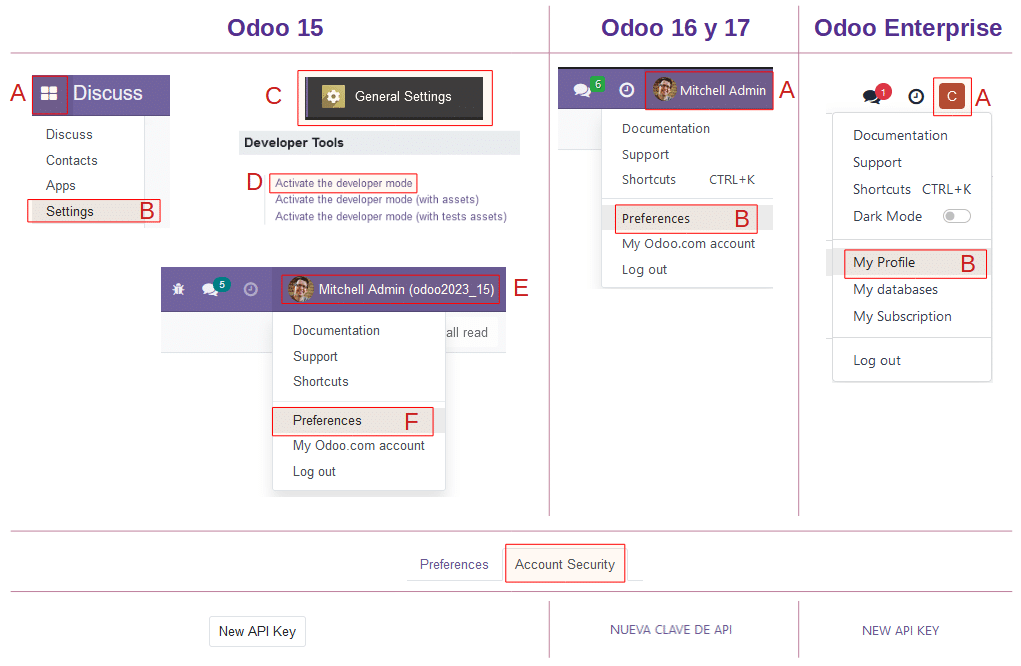
2. Cómo obtener el nombre de la base de datos
En Odoo 15 y 16 al acceder con sus credenciales le preguntará que base de datos quiere usar, el nombre de dicha base de datos es un dato necesario para poder configurar el módulo. Si no se lo pregunta o no lo sabe, puede seguir los siguientes pasos para averiguarlo:
- Active el modo desarrollador > Ajustes > Opciones generales > Activar modo desarrollador.
- Al lado del usuario deberá indicar el nombre de la base de datos que está empleando.
- Quédate con ese nombre (sin los paréntesis), será necesario posteriormente.

3. Cómo configurar la integración de Odoo en Fonema
Estos son los pasos a seguir:
- Acceda al panel de la centralita con las credenciales de un usuario administrador.
- Una vez dentro haz clic en la opción de menú «Integraciones» > Busca la integración de Odoo y activa el interruptor (1).

- A continuación haz clic en «Cambiar configuración» (2).

- Dominio ➜ URL de tu página de Odoo incluyendo el número de puerto si es necesario.
- Nombre de la base de datos ➜ El nombre de la base de datos a la que se conecta para acceder a Odoo. Es la base de datos que selecciona antes de introducir usuario y contraseña. Sigue los pasos de Cómo obtener el nombre de la base de datos si no sabes el nombre de tu base de datos.
- Usuario administrador ➜ El nombre de usuario del administrador de Odoo.
- Clave API de Odoo ➜ La clave API generada en el paso Generar una clave API de Odoo.
- Almacenar información de las llamadas en el contacto de Odoo ➜ Si está activo (ON) permite almacenar un registro de las llamadas entrantes/salientes realizadas por un contacto en su chatter o historial de contacto.
- Comprobar acceso ➜ Al comprobar acceso tratará de conectarse con el servicio Odoo e intentará acceder a los contactos.
- Nota: Si no dispone de ningún contacto la prueba fallará ya que tratará de obtener el primer contacto que encuentre para verificar si tiene acceso a los mismos.
- Salvar cambios ➜ Comprobará el acceso y guardará las credenciales. Si todo ha ido bien debería poner «Configuración guardada» y «El acceso a Odoo es correcto».
Una vez haya guardado los cambios y el acceso sea correcto, puede cerrar la ventana.